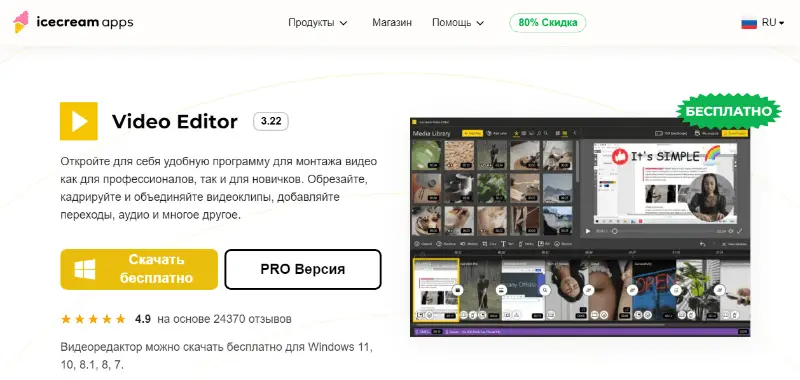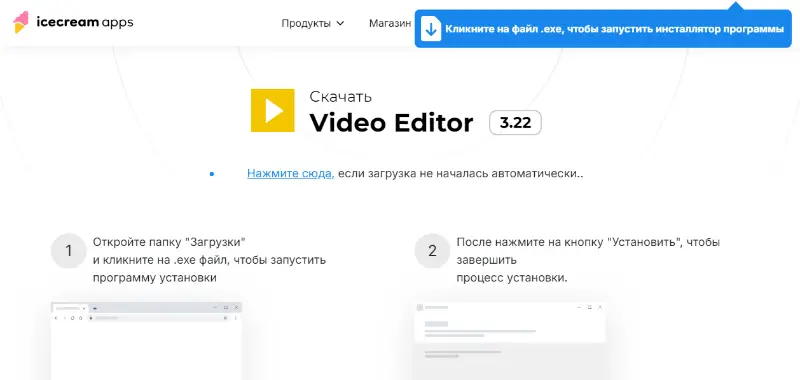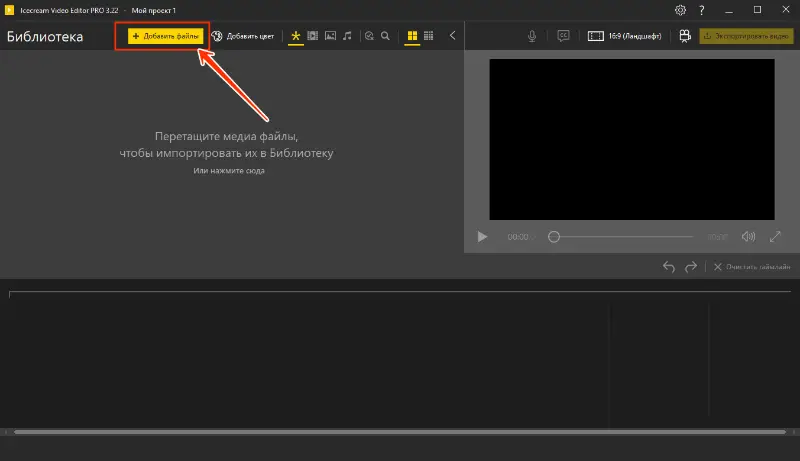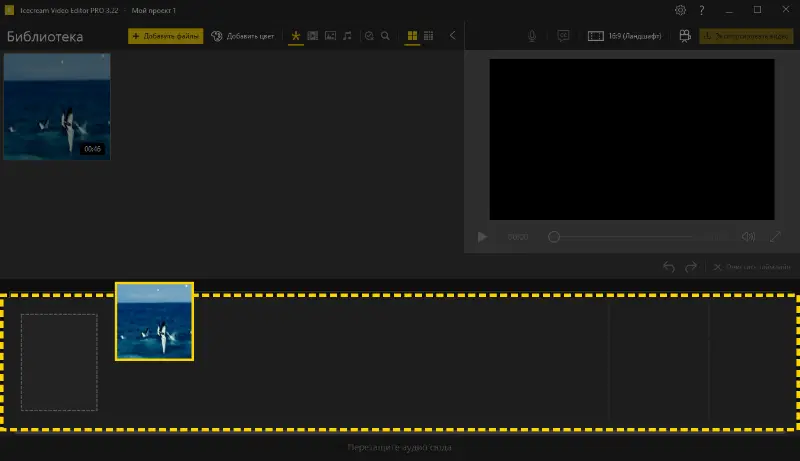Как увеличить громкость видео на компьютере
В мире медиаконтента звук зачастую играет не меньшую роль, чем визуальное качество. Если вы являетесь автором, режиссером или энтузиастом, желающим улучшить свои видео, знание как увеличить громкость видео может значительно улучшить впечатления зрителей.
В этом руководстве мы пошагово расскажем вам, как увеличить звук на видео, чтобы каждое слово и звук было слышно с кристальной четкостью.
Что такое увеличение громкости видео
Под увеличителем громкости видео понимается программа или соответствующая функция в программе для монтажа видео, которая позволяет пользователям сделать видео громче.
Продвинутые программы могут увеличить громкость аудио и обычно предоставляют элементы управления для усиления звука без искажений или снижения качества видео. Они могут предлагать варианты равномерной регулировки звука по всему видео или выборочно для определенных сегментов.
Некоторые программы для увеличения громкости видео также включают функции выравнивания звуковых частот для обеспечения сбалансированного звука.
Как увеличить громкость видео на компьютере
Icecream Video Editor - это универсальная программа для монтажа видео, предназначенная для обработки различных клипов, в том числе для эффективной регулировки громкости видео.
Видеоредактор обеспечивает точное управление звуком, гарантируя, что изменения могут быть сделаны постепенно, чтобы достичь желаемой громкости без ущерба для качества звука.
Чтобы увеличить громкость видео, выполните следующие действия:
Шаг 1. Скачайте и установите видео редактор
Посетите официальный сайт и скачайте редактор видео на русском. Следуйте инструкциям на экране, чтобы установить программу на компьютер.
Шаг 2. Запустите видеоредактор
После установки откройте редактор видео, дважды щелкнув по значку на рабочем столе или найдя его в папке приложений.
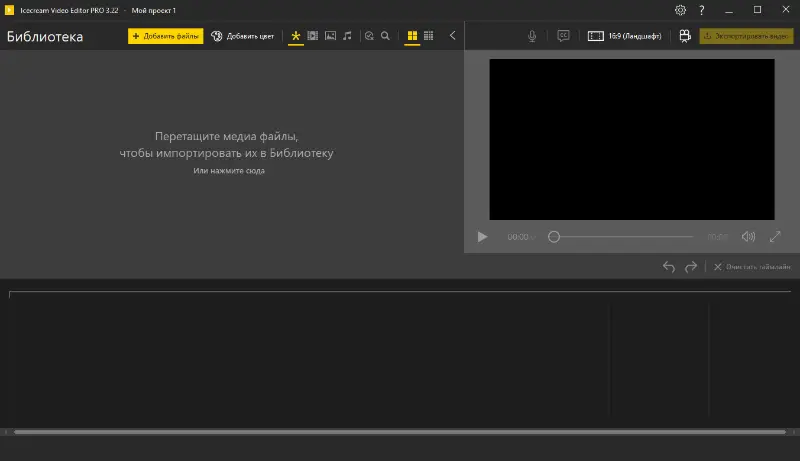
Шаг 3. Импортируйте ваше видео
Нажмите кнопку «+Добавить файл» или перетащите видео в рабочую область программы для монтажа видео, чтобы добавить его в Библиотеку. Затем переместите клип из Библиотеки на временную шкалу в нижней части интерфейса редактора.
Шаг 4. Перейдите к настройкам звука
Найдите вкладку «Аудио» на панели инструментов видеомонтажа в левой части экрана. Нажмите на нее, чтобы открыть программу для увеличения громкости видео.
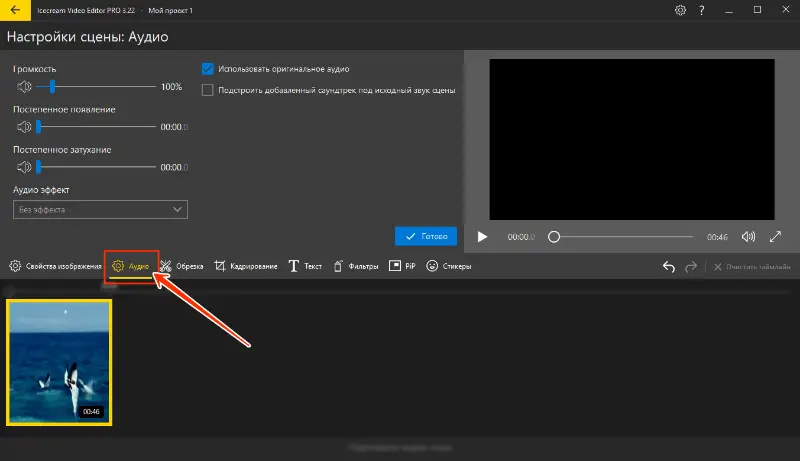
Шаг 5. Настройте уровни громкости
На панели настроек звука найдите регуляторы громкости. Используйте ползунок с надписью «Громкость», чтобы сделать видео громче, перетащив его вправо.
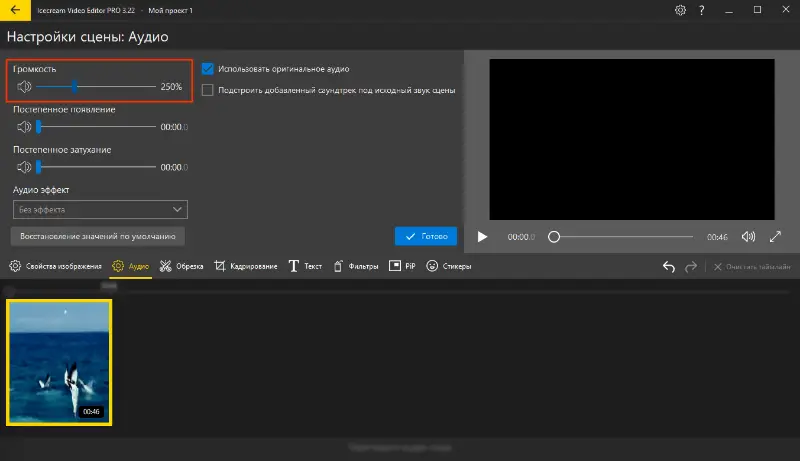
Кроме того, вы можете дополнительно редактировать аудио, используя такие функции, как эффекты затухания и выключения. Также можно изменить голос на робот, эхо, хор или бурундук. Сохраните оригинальный звук или настройте добавленную дорожку в соответствии с оригинальным звуком видео.
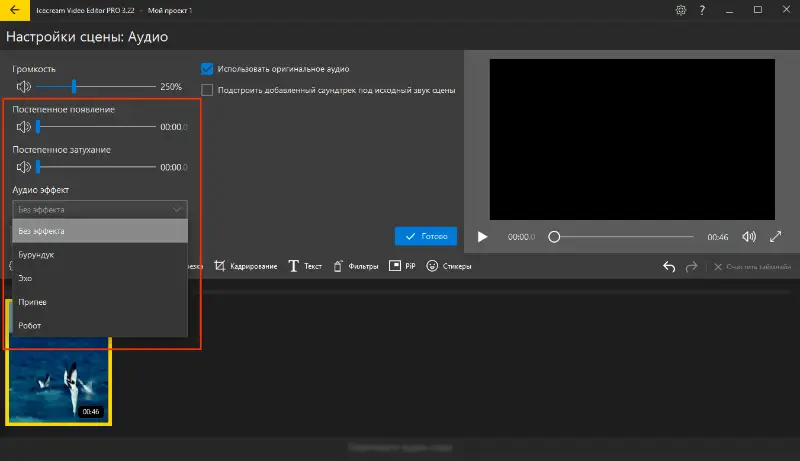
Используйте элементы управления воспроизведением, чтобы просмотреть видео с выбранными уровнями звука. Когда закончите с монтажем видео, нажмите «Готово».
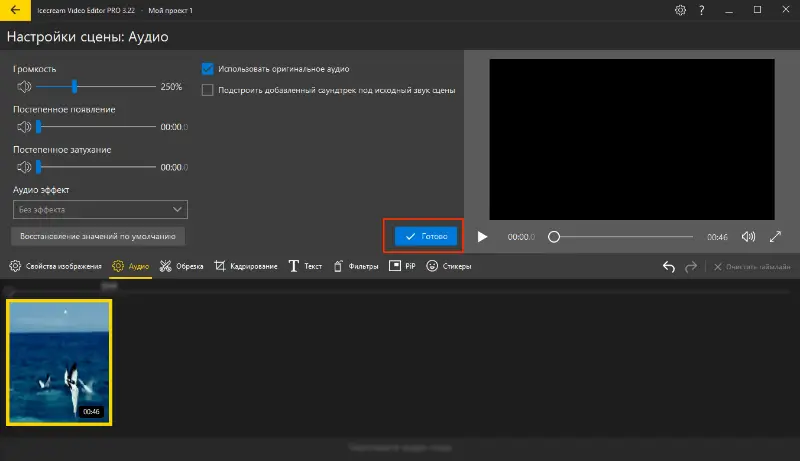
Шаг 6. Экспортируйте видео
Сохраните отснятый материал, выбрав перед экспортом нужный формат вывода, качество, разрешение и FPS. Кроме того, вы можете доработать свой клип, используя дополнительные функции, доступные в бесплатном видеоредакторе для Windows.
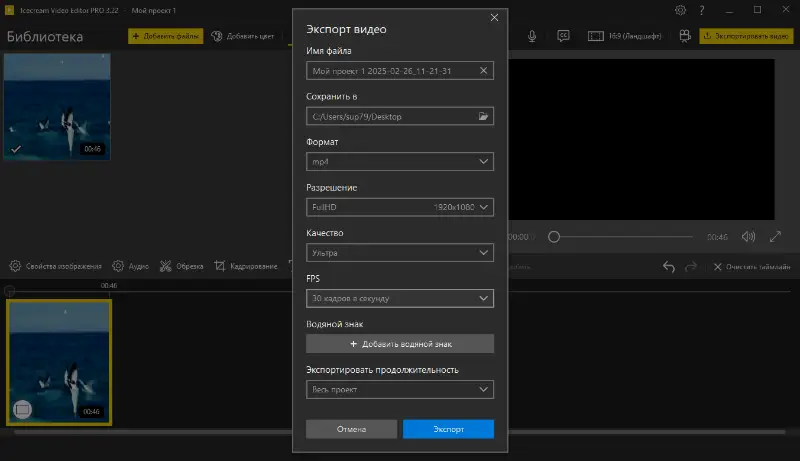
Дополнительные инструменты видеомонтажа:
- Коррекция цвета. Настройте яркость, контрастность, насыщенность и оттенок.
- Визуальные эффекты. Применяйте фильтры размытие, сепия, винтаж и другие.
- Картинка в картинке (PiP). Наложение одного видео на другое.
- Скорость видео. Изменение скорости воспроизведения ваших клипов.
- Субтитры. Добавление субтитров к видео, которые можно настраивать по шрифту, размеру, цвету и положению.
- Обрезка, разделение и кадрирование. Изменение размера видео в соответствии с нужной частотой кадров или разрезание клипа на несколько сегментов.
- Слияние. Объединить несколько видео в один файл.
- Вращение, наклон и переворачивание видео. Исправление проблем с ориентацией или отзеркаливание видео.
Как увеличить громкость видео: FAQ
- Почему громкость моего видео слишком низкая?
- Она может быть низкой по нескольким причинам, включая исходный уровень записи, тихие звуковые дорожки или настройки воспроизведения на вашем устройстве. Убедитесь в правильном уровне звука во время записи аудио и проверьте настройки громкости на вашем устройстве, чтобы уменьшить эту проблему.
- Что делать, если звук искажается после изменения громкости?
- Попробуйте немного уменьшить громкость. Кроме того, вы можете применить аудиофильтры и эквалайзеры, доступные в Icecream Video Editor, чтобы точно настроить звук и уменьшить искажения.
- Как проверить, соответствуют ли уровни звука в моем видео перед публикацией?
- Используйте аудиометры для контроля уровней. Стремитесь к тому, чтобы пики звука были близки к 0 дБ, но не превышали его, чтобы избежать клиппинга. Протестируйте воспроизведение на разных устройствах и в разных условиях, чтобы убедиться в оптимальном уровне громкости.
- В чем разница между нормализацией и увеличением громкости видео?
- Нормализация регулирует общую громкость звука до заданного уровня, обеспечивая согласованность в разных частях видео. Она не обязательно делает видео громче, а скорее уравновешивает его. Увеличение громкости, напротив, усиливает звук, делая его громче в целом.
Заключение
Овладение искусством улучшения видео может превратить ваш контент из хорошего в исключительный.
Используя такие инструменты, как Icecream Video Editor, вы сможете без труда изменять громкость звука, сохраняя при этом четкость и качество. Независимо от того, новичок ли вы, изучающий основы, или опытный автор, совершенствующий свое мастерство, шаги, описанные в этом руководстве, позволят вам легко сделать видео громче.
Помните, что баланс между громкостью и качеством звука очень важен. Проверяйте свои настройки, используйте дополнительные функции редактирования с умом и подстраивайте свой результат под ожидания вашей аудитории.
С помощью этих приемов вы сможете делать видео, которое будет звучать громче и четче, чем когда-либо прежде.